iPad mini4が我が家にやって来た! [iPhoneの話]
筑波サーキットが9月末まで営業自粛に入ってしまったので、このBlogも今回は、競技のお話をお休みします。

今回は・・・前半にあの「高齢者にiPhone6Plusを与えたらどうなった?」のその後のお話をしてから、本題に入ります。
母上様にiPhone6Plusを端末費用私持ち一括払いで渡した後、「それまでに使っていた端末データのバックアップを取っていなくて四苦八苦」という話を以前させていただきました。
うま~く、iCloudの機能を使って、iPhone6Plusにデータを送り込むことに成功した・・・
と思っていたのですが・・・
母上様は、うまく端末を使いこなせていなかったよ。
何が起きたかというと、「連絡先」データが、「全くふりがなが振られていない」状態になっていた。
名前がアイウエオ順になっていないので、検索がものすごく大変なことになっていて・・・
結局どうなっていたかというと・・・
「高齢者がLINE使いまくり」という事態。
いや・・・あの・・・私ですら、LINEなんて近づくべきものじゃないって思ってたのに・・・
なん・・・なんですかね?「フルフルするよの。フルフル」
・・・・・なに?その私が知らない言葉。フルフル???
なにかご近所の方々も含めて、「長男にiPhoneを買ってもらった」と自慢しまくっていた結果・・・
「LINEのID交換しましょうよ。」という方々が多数現れたようです。
で、「フルフル」
・・・・・なにか、「フルフル」なる極めて不埒な行為をiPhone様とゴミマシンを近づけて・・・キャ~!!!とっても、書き表すことなんてできない!!!
すごく簡単にLINEのIDを登録できるんだそうです。フルフル。
で、iPhoneの「連絡先」データがとっても検索しにくかったので、LINEで無料通話をしていたとのこと。
・・・LINEって・・・お話もできるんだね。無料で。
高齢者様が、とっても虜ですよ。LINEの。最近の流行ってやつは、恐ろしいのお(遠い目)


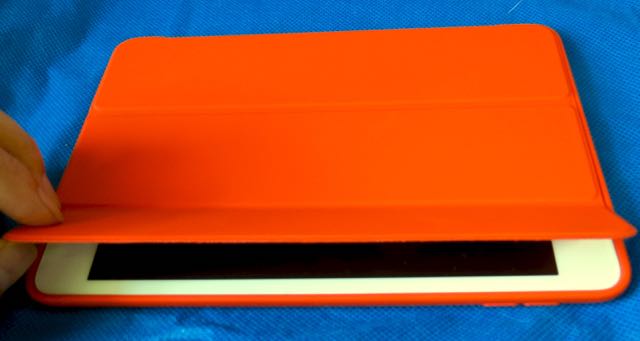



母上様にiPhone6Plusを端末費用私持ち一括払いで渡した後、「それまでに使っていた端末データのバックアップを取っていなくて四苦八苦」という話を以前させていただきました。
うま~く、iCloudの機能を使って、iPhone6Plusにデータを送り込むことに成功した・・・
と思っていたのですが・・・
母上様は、うまく端末を使いこなせていなかったよ。
何が起きたかというと、「連絡先」データが、「全くふりがなが振られていない」状態になっていた。
結局どうなっていたかというと・・・
「高齢者がLINE使いまくり」という事態。
いや・・・あの・・・私ですら、LINEなんて近づくべきものじゃないって思ってたのに・・・
なん・・・なんですかね?「フルフルするよの。フルフル」
・・・・・なに?その私が知らない言葉。フルフル???
なにかご近所の方々も含めて、「長男にiPhoneを買ってもらった」と自慢しまくっていた結果・・・
「LINEのID交換しましょうよ。」という方々が多数現れたようです。
で、「フルフル」
・・・・・なにか、「フルフル」なる極めて不埒な行為をiPhone様とゴミマシンを近づけて・・・キャ~!!!とっても、書き表すことなんてできない!!!
すごく簡単にLINEのIDを登録できるんだそうです。フルフル。
で、iPhoneの「連絡先」データがとっても検索しにくかったので、LINEで無料通話をしていたとのこと。
・・・LINEって・・・お話もできるんだね。無料で。
高齢者様が、とっても虜ですよ。LINEの。最近の流行ってやつは、恐ろしいのお(遠い目)
いかんいかん。このままだとiPhone6Plus様が、「とっても電話帳検索がしにくい”使えない携帯電話”」だと思い込まれてしまう。
「検索しにくい連絡先」データを対策!
とにかく全件「ふりがな入力」だ。なぜ200件以上もデータがあるんだ。高齢者のくせに!(かなり失礼)
ふっ。iCloudを使えば、こんなデータ入力は、Mac mini Serverの画面上でチョイチョイよ。iPhoneの小さな画面は、スケールのでかい俺様にとっては、窮屈だぜ。
全件ふりがな入力完了。iPhone6Plus内のデータも即座に同期終了!
「さあ、母上様。iPhoneを手に持ってください。電話のかけかたの練習をしましょう。」
「なんかねえ、これは、電話帳が探しにくいし、電話がかかってきても、どうやって出たらいいのか分からないんだよねえ。電話がかかってきたときは、この画面上の赤い丸を押せばいいのかい?」
「はい。そうです。え〜と、今は、かける方ね。電話をかけよう。」
「この真ん中の丸いボタンを長押ししてください。」
「はい。ご用はなんでしょう?」
「なんかしゃべったよ。これ。」
「姉ちゃんに電話」
「姉ちゃんに電話・・・どの番号にしますか?」
「携帯電話の番号の方を押してみて。」
(呼び出し音)
「お母さんなに〜?」(姉ちゃんが電話口にでた。)
「ふおおおお〜!電話がかかったよおおお〜!携帯電話に話しかけただけで、姉ちゃんに電話がかかったよおお〜!こういうのが欲しかったんだよお。あんたあ。これ、変な電話機じゃなかったんだねえ。」
「いや、母上様、これは変な電話機じゃなくて、iPhoneっていうの。日本で一番たくさん売れている携帯電話なんだからね。ちなみに「姉ちゃんに電話」で、「ミニスカートのお姉さん」のところにかかったりしないように、データ入力には注意が必要なんだ。」
「変なこと言ってるよ。この子は。」
はい。本題行きますよ。ここまでで十分長かったけど、「高齢者にiPhoneを渡すとどうなるか?」は、今後もシリーズ化します。(そうなんだ)
続きは後日ね。
今回の本題は、「iPad mini4が我が家にやって来た!」です。
初代iPad miniを発表直後に予約をしてまで購入してから、あっという間に3年が経過ですよ。時間が経つのは早いもんです。
どんな使い方をしていたかというと・・・
背面側に透明の樹脂ケースをつけて、フロント側は、「反射防止シート」だけをとりつけて、鞄に突っ込んで毎日持ち歩いていました。
Jot Classicという液晶画面用ペンを使って、打ち合わせの手帳代わりにずっと使っていました。
もう一つの大きな用途は、Lightning to VGA Adapterを接続して、Keynoteをプロジェクター投影しながら、いろいろなプレゼンテーションを行ってきました。
iPadシリーズのいいところは、「万が一端末を紛失するようなことがあっても、中身のデータを取り出すことができない。」ことです。(そもそもパスコードロックを有効にしていないと全く意味をなさないけど。)
最近は、プレゼンテーションデータをUSBメモリーで持ち歩いていても、「プロジェクターに接続されているパソコン」への差し込みを拒絶されるクライアントも増えてきているので。
(というか、暗号化が施されているUSBメモリーをWindowsパソコンに差し込んでも、暗号解除がうまくできない場面に出くわすことがある。)
その点、iPadシリーズだと、「あ、パソコンはそのままでいいです。こっちでiPad miniから直接プロジェクターに表示させます。」と言いきることができて、商談を中断させることがないです。
そんな感じで毎日使っていたiPad mini。
少々後悔していたのは、「背面カバーを透明なものにした」こと。
初代iPad購入時に取り付けた背面カバーが「真っ黒」だったせいか、「画面照度の自動コントロール」が全く効かなかったんです。
その反省で今度は、透明カバーを選択したんだけど・・・
どんどん黄色く変色してしまった。それも取付直後から。
(ばっちい感じなので、写真は無しです。)
いろいろな人から、「なんか・・・使い込んでいますねえ。それ。」って言われちゃっていたんだけど・・・そうかなあ?単に黄色化のせいだと思うんだけど・・・と・・・もっと後悔する事態が、今年の夏前に発生!
ある朝、iPad miniの電源を入れると、画面の真ん中にピッと線が1本入ってた。
なんだろう?この線。昨日の夜までは、なかったよなあ。
Macに接続して、フルリセット作業とかをやってみるんだけど、全く消えない。どころか・・・どんどん線が増えてく。最初は1本だけだったのに。
なんか・・・なんかものすごくショック。(今、チェックしてみると心のダメージがものすごくて、画面の写真を一切撮っていなかった。みんなも見ない方がいいよ。)
というか、実質的な被害が。
ドライバーにボードが出せないぞ〜!!!ムッキイイイイ〜!!!もうヤダッ!修理する!
登場直後に購入したお店に修理持ち込みをすると・・・
「う〜ん・・・線が入っているほかは、タッチパネル機能とかは、全然問題ないんですよねえ・・・これ、修理引き取り拒否します。」
「え?え?なんで?」
「もうすぐ、新型が出ますよ。iPad mini。久しぶりに。出たら買うでしょ?」
いや、あの・・・確かに96年に初めてのMac(PowerBook Duo2300c)を購入して以来の付き合いだけどさ。そこまで言い切らなくても良いんじゃないのかなあ・・・
「どうします?次回miniの新作が出たら、64GB Wi-Fi版購入ってことで。今から押さえておいた方がいいですよ〜。この初代の時なんて、”すぐに手に入るのだったら、色は何でもいい。”とか言っちゃって、黒い方を買ったじゃないですか。この春買ったiPad Air2は、ゴールド選んだんだから、同じ色で合わせたいでしょ?」
あ、はい。
春のiPad Air2は、16GB版を選んじゃって、ものすごく後悔したので、今回は64GB版で。
9月17日の流通開始日に入手していましたよ。iPad mini4。
3年ぶりの新形マシンは・・・iPad Air2と全く同じ性能。画面が小さくなっただけって感じ。
初代iPad miniに比べると、とにかく画面が綺麗です。すごく文字が見やすくなってる。
既に後悔していることもあって・・・
購入時に棚にかかっていた「iPad mini2014用液晶フィルム」をパッと購入しちゃったんだけど・・・
ホームボタン側に合わせ混んで、貼り込んでいったら・・・
フロントカメラのところにかかっちゃうの。このシート。
これまでのiPad miniシリーズと筐体寸法が違うようです。4は。
iPad Air2と比べるとこんな感じ。
初代iPad miniが3年経たずに液晶にダメージを受けたのは、「カバー無しで、パッと鞄に入れて使う。」私の使い方に起因していたかと・・・サンプル品で、ゴツゴツしている鞄に無理矢理ギュウギュウiPad miniを押し込んだことが何度も・・・よく耐えたねえ・・・(号泣)
なので、今回は初めから液晶側のカバーもつけて、長く使おうと決意していました。
ただ、ちょっとこのカバーはねえ・・・

磁石になっているんですよ。普通のクリップがくっついちゃっうぐらいの。(大きなクリップはつかない。)
これ・・・大丈夫なのかなあ。鞄の中には、カード類も入れるのに・・・
なんで磁石なんてついているんだろう?って思っていたら・・・

このカバーを閉めていくと・・・
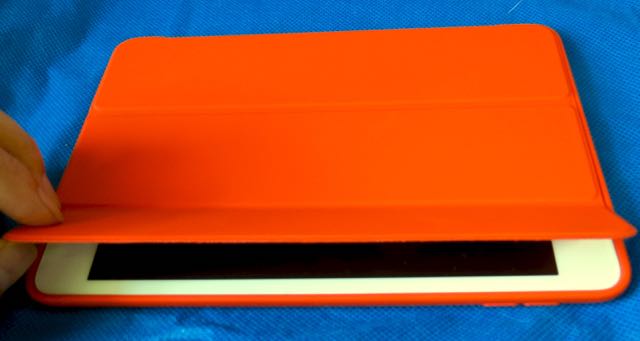
おおっ!iPad mini4の電源が切れてくれる。
なんか・・・なんかものすごくいいかも。毎日もっとiPad miniが使いたくなるかも。
(今までは、”使う”と決意すると、いちいち電源ボタンを長押ししていたのだ。電池を持たせるために)
このカバーをうまく三角にすると・・・

Perfumeのミュージックビデオを見るのに最適。

ひょっとして??
前々から、「iPadを斜めに固定するカバー」を買ったらやってみたかったことがあるんだよね。
タンスの奥から、懐かしのApple Wireless keyboardを・・・・ちょっとカバーがばっちい。
Bluetooth機能オンっ!
簡単にペアリング終了。ひょっとしてこれは???
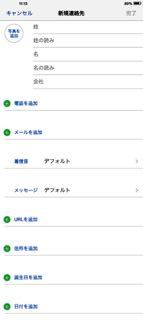






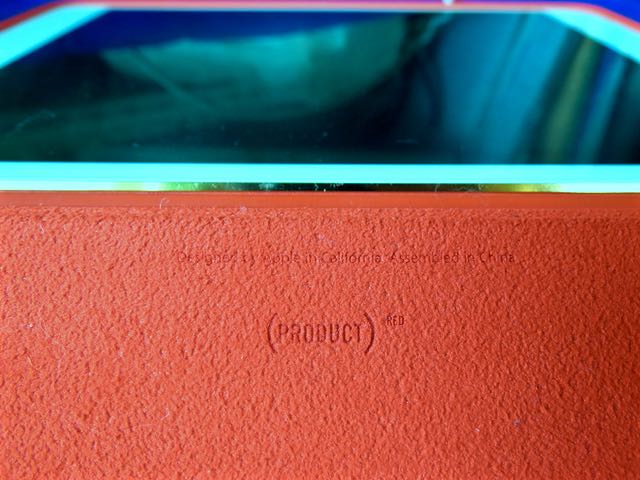





コメント 0